
6
.pdf
|
карты |
размер всех открытых окон отображений карты одновременно. |
|
|
Аналогично изменению параметра Размер ячейки по умолчанию |
|
|
|
|
Расположить встык |
Расположить все открытые окна отображений карты рядом друг с |
|
|
другом |
|
|
|
|
Показать/скрыть окно |
Показать/скрыть в нижней части окна визуализатора таблицу, в |
|
данных |
которой будут отображаться примеры обучающей выборки |
|
|
|
Вернемся к сегментации заемщиков. В принципе, можно остановиться на этом варианте кластеризации и приступить к интерпретации карты.
Забегая вперед, скажем, что карта с увеличенным масштабом оказалась лучше, так как позволила «разглядеть» кластер, который не удавалось обнаружить при размере карты 16х12. Поэтому здесь универсальных рецептов нет. Понять, лучше или хуже карта Кохонена, можно только сравнив ее с картами, построенными при других настройках, сравнив матрицы ошибок квантования и матрицы плотности попадания. Поэтому построим еще одну карту Кохонена, увеличив ее размер в 1,5 раза до 24х18 и
изменив способ инициализации («из обучающего множества») для снижения вероятности образования пустых ячеек. При размере карты 24х18 она имеет
432 ячейки, значит, на 1 ячейку приходится в среднем по 10 примеров.
Данный вариант рассмотрен в демопримере. Пошаговое построение представлено на рисунках 23-31.
21

Рисунок 23 – Настройка узла Карта Кохонена (шаг 1)
Рисунок 24 – Настройка узла Карта Кохонена (шаг 2)
22

Рисунок 25 – Настройка узла Карта Кохонена (шаг 3)
Рисунок 26 – Настройка узла Карта Кохонена (шаг 4)
23
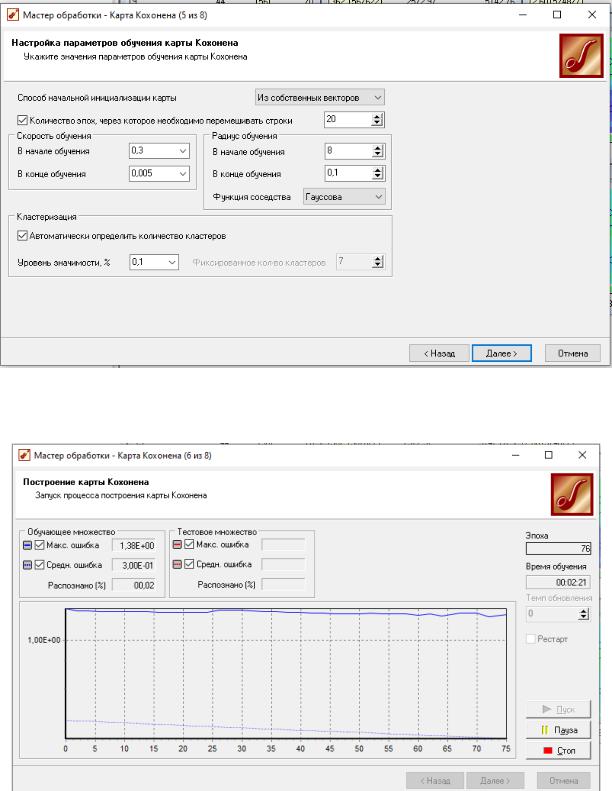
Рисунок 27 – Настройка узла Карта Кохонена (шаг 5)
Рисунок 28 – Настройка узла Карта Кохонена (шаг 6)
24

Рисунок 29 – Настройка узла Карта Кохонена (шаг 7)
Рисунок 30 – Настройка узла Карта Кохонена (шаг 8)
25

Рисунок 31 – Результат построения узла Карта Кохонена
Построим дополнительно еще одну карту Кохонена, в которой максимальной значимостью будут обладать поля: Возраст и Среднемесячный расход. Скопируем имеющийся узел сценария "Самоорганизующаяся карта
[24; 18]" и сделаем для него перенастройку. На первом шаге настройки нажмем кнопку Настройка нормализации. Для всех полей кроме Возраст и Среднемесячный доход установим значимость равную 30% (рис.32). Все остальные настройки оставим без изменения, запустим карту на построение.
Рисунок 32 – Настройка нормализации данных
26

Рисунок 33 – Результат построения узла Карта Кохонена (6 кластеров)
Третья карта имеет более четкое разделение на кластеры. Данную карту будем считать адекватной, и перейдем к ее интерпретации.
Дополнительно для анализа полученных кластеров выберем визуализаторы:
Матрица сравнения, Профили кластеров, Связи кластеров (рис.29).
Для присвоения кластеру емкого названия воспользуемся узлами:
Настройка набора данных для изменения типа поля Номер кластера на строковый и Замена значений для присвоения номеру кластера названий. На первом шаге обработчика Замена значений присваиваем номерам кластеров названия (рис.34-39).
Рисунок 34 – Сценарий настройки набора данных
27

Рисунок 35 – Настройка набора данных (шаг 1)
Рисунок 36 – Настройка набора данных (шаг 2)
28

Рисунок 37 – Настройка набора данных (шаг 3)
Рисунок 38 – Настройка набора данных (шаг 4)
29

Рисунок 39 – Результат настройки набора данных
Применим еще раз узел Настройка набора данных, вызовем Мастер обработки и выберем в нем узел Настройка набора данных. После этого переименуем имя поля и настроим отчет в визуализаторе Куб (рис. 40-45).
Рисунок 40 – Настройка набора данных: визуализатор Куб (шаг 1)
30
